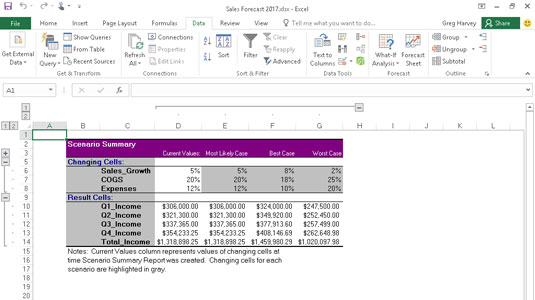Pärast stsenaariumide lisamist arvutustabeli tabelisse saate lasta Excel 2016-l koostada kokkuvõtliku aruande, nagu näidatud. See aruanne kuvab mitte ainult kõigi määratletud stsenaariumide muutuvaid ja tulemuseks olevaid väärtusi, vaid ka praeguseid väärtusi, mis sisestatakse aruande loomise ajal töölehe tabeli muutuvatesse lahtritesse.
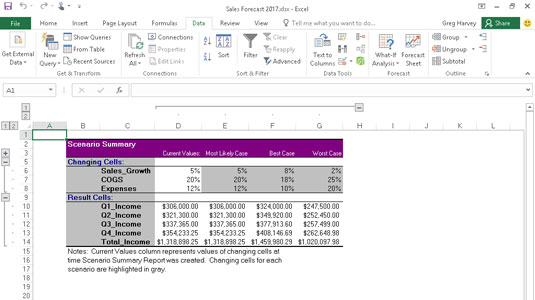
Stsenaariumi kokkuvõtte aruanne, mis näitab erinevaid 2017. aasta müügiprognoosi tabelisse lisatud stsenaariume.
Kokkuvõtliku aruande koostamiseks avage stsenaariumihalduri dialoogiboks (Andmed → Mis-kui-analüüs → Stsenaariumihaldur või Alt+AWS) ja seejärel klõpsake stsenaariumi kokkuvõtte dialoogiboksi avamiseks nuppu Kokkuvõte.
See dialoogiboks annab teile võimaluse luua (staatilise) stsenaariumi kokkuvõtte (vaikeseade) ja (dünaamilise) stsenaariumi PivotTable-liigendtabeli aruande vahel. Samuti saate muuta kokkuvõtliku aruande jaotises Tulemuslahtrid sisalduva tabeli lahtrite vahemikku, kohandades lahtrivahemikku tekstikastis Tulemuslahtrid, enne kui klõpsate aruande loomiseks OK. Selle näite puhul valitakse lahtrivahemik B7:F7, mille koondaruande tulemuste lahtriteks on nimetatud lahtrid Q1_Income, Q2_Income, Q3_Income, Q4_Income ja Total-Income.
Pärast nuppu OK klõpsamist loob Excel kõigi stsenaariumide (ja praeguse töölehe) muutuvate väärtuste koondaruande koos arvutatud väärtustega uuel töölehe (nimega Stsenaariumi kokkuvõte) tulemuste lahtrites. Seejärel saate enne töövihiku faili osana salvestamist töölehe Stsenaariumi kokkuvõte ümber nimetada ja ümber paigutada.